Foto's kunnen vaak worden verstoord door ongunstige details. Een veelvoorkomend probleem zijn rode ogen, die vooral kunnen optreden bij snapshots met flitslicht. Corel PaintShop Pro biedt verschillende effectieve methoden om deze ongewenste rode reflecties te verwijderen. In deze handleiding laat ik je stap voor stap zien hoe je dit doet, zowel handmatig met het penseelgereedschap als met de speciale functie voor rode ogen.
Belangrijkste bevindingen
- Je kunt rode ogen in Corel PaintShop Pro op twee verschillende manieren verwijderen: handmatig met het penseelgereedschap of via de speciale functie voor rode ogen.
- Het is aan te raden om aan een kopie van de originele laag te werken, zodat je het oorspronkelijke beeld altijd kunt herstellen.
- Let erop dat je de gereedschappen zorgvuldig gebruikt om een natuurlijk resultaat te bereiken.
Stapsgewijze handleiding
1. Voorbereiding van de afbeelding
Als eerste moet je je afbeelding in Corel PaintShop Pro openen en een kopie van de laag maken om veilig te kunnen werken. Ga hiervoor naar het lagenpalet, klik met de rechtermuisknop op de laag en kies "Dupliceren". Nu heb je een veilige kopie waarop je kunt werken.
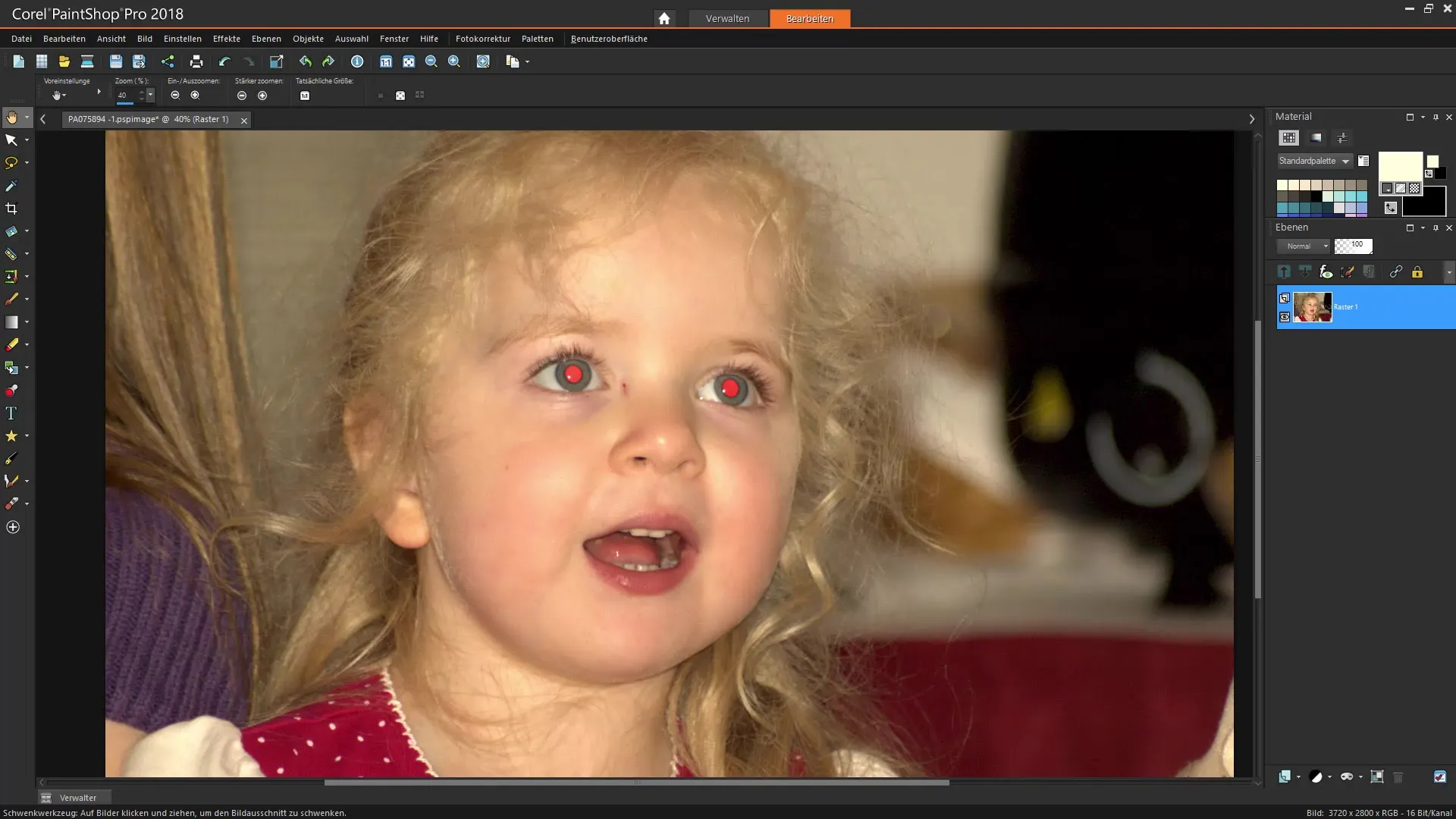
2. Handmatige verwijdering van rode ogen
Activeer het gereedschap voor de verwijdering van rode ogen, dat zich in de gereedschapsset bevindt. Het kan zich in de buurt van het make-up gereedschap bevinden of direct als een rood ogen-symbool worden weergegeven. Zodra je het gereedschap hebt geactiveerd, verschijnt er boven in de eigenschappenkolom de mogelijkheid om de grootte van de penseelpunt aan te passen.
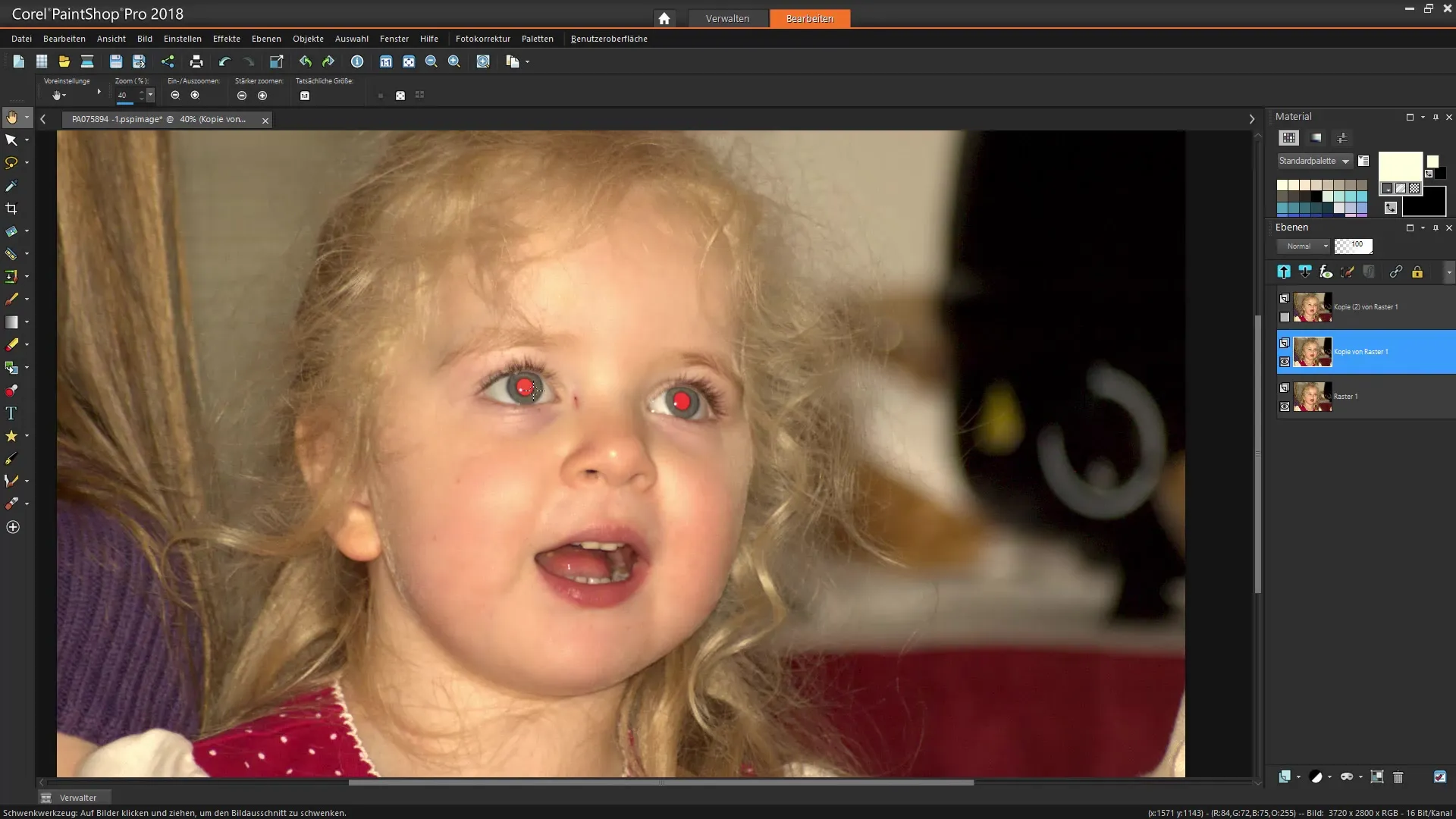
3. Penseelgrootte instellen
Stel de penseelgrootte in op basis van de grootte van de pupil. Je kunt de grootte zo aanpassen dat het de pupil royaal bedekt, maar ook klaar is om de aangrenzende gebieden aan te passen. Zorg ervoor dat je voldoende zoom hebt om nauwkeurig te kunnen werken.
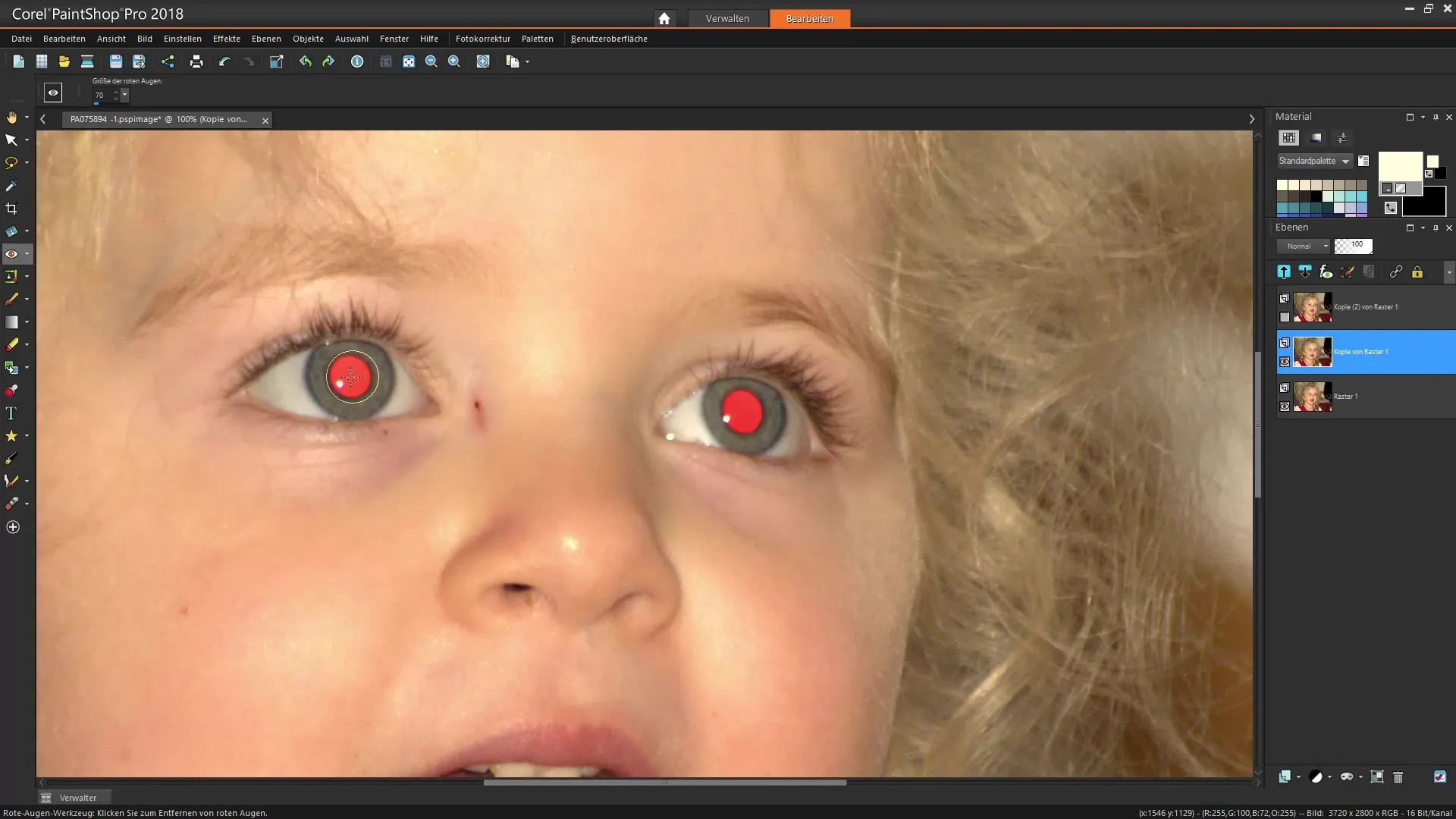
4. klikken en verwijderen van rode ogen
Beweeg met de penseelpunt over de rode vlekken in de ogen. Deze zouden onmiddellijk zwart moeten worden, wat betekent dat de rode oogkleur is verwijderd. Vaak zijn er meerdere klikken nodig om de rode randen volledig te verwijderen. Zorg ervoor dat je niet te vaak klikt, om te voorkomen dat de contouren te donker worden.
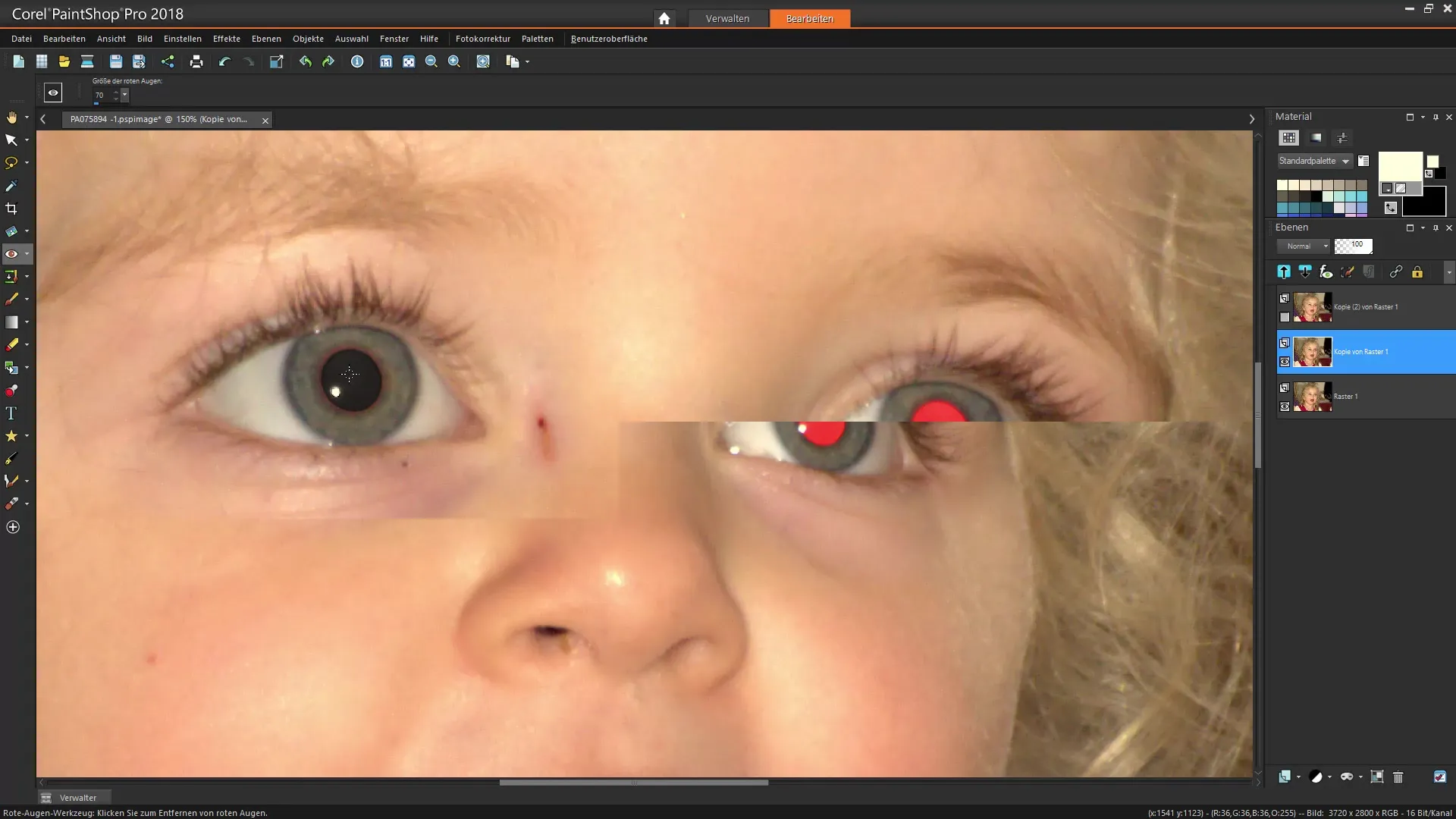
5. Controle op randgebieden
Kijk goed of er kleurproblemen rond de pupil zijn. Als de gebieden te donker lijken, kun je de laatste klikken ongedaan maken of met een kleinere penseelgrootte corrigeren.
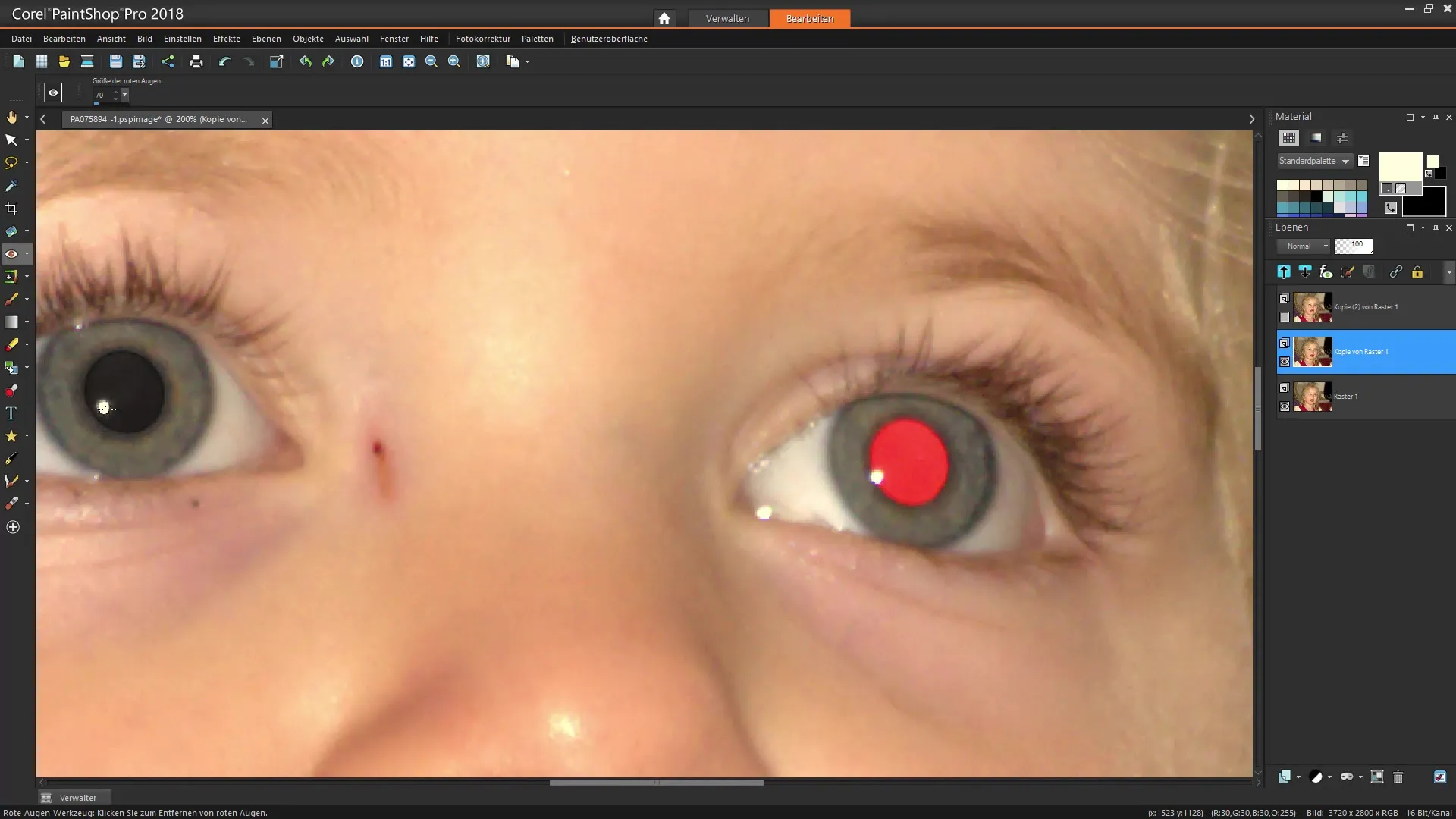
6. Gebruik van de speciale functie voor het verwijderen van rode ogen
Een alternatieve methode voor het verwijderen van rode ogen is het gebruik van de speciale functie in de werkbalk voor fotobewerking. Deze functie vind je in het palet onder het menu "Effecten". Er verschijnt een nieuwe gebruikersinterface die je de mogelijkheid biedt om rode ogen automatisch te detecteren.
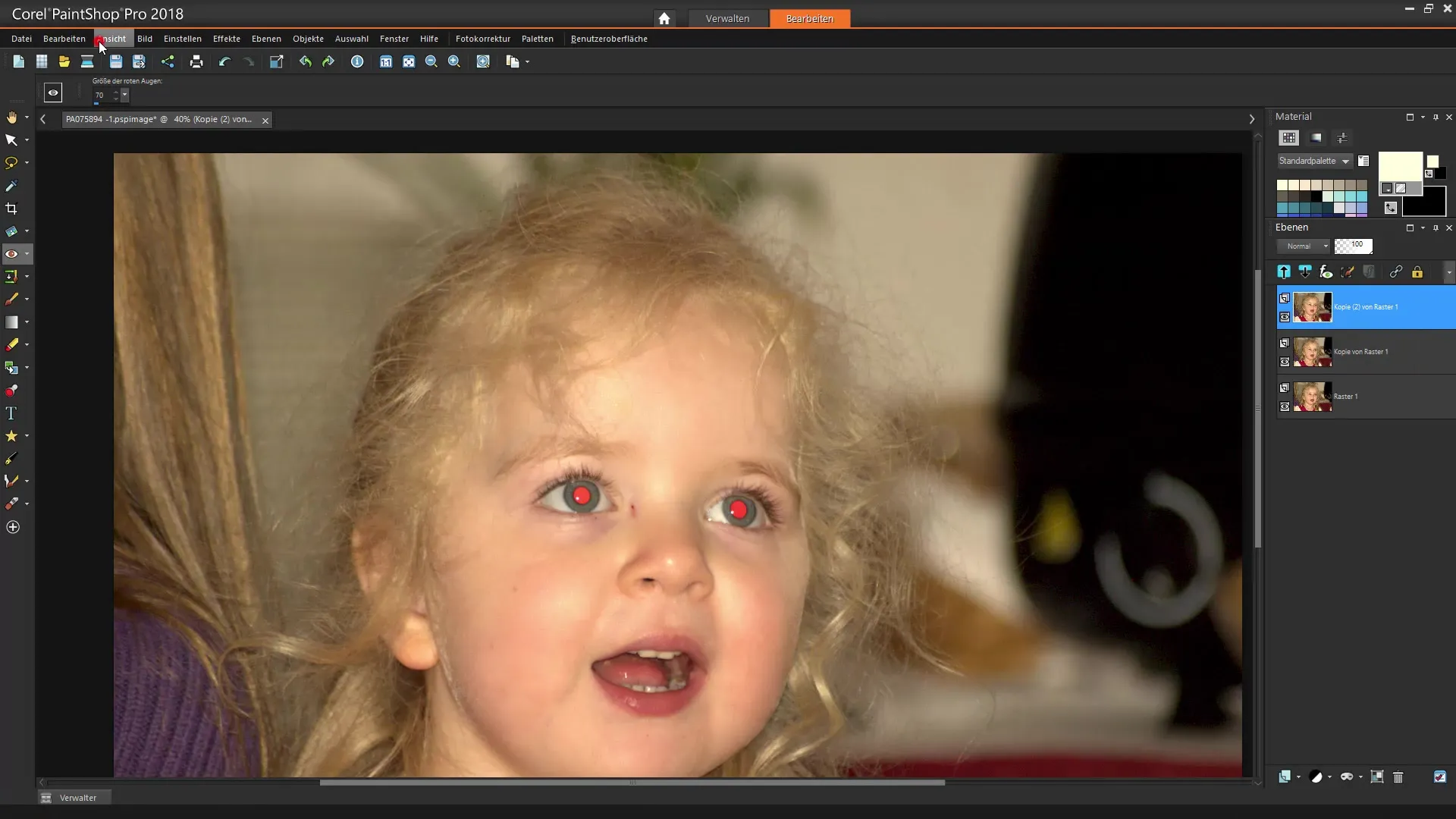
7. Selectie van de pupil en kleurenaanpassing
In het nieuwe venster kun je selecteren om welk pupilgebied het gaat. Je hebt de mogelijkheid om de tint aan te passen - of het nu blauw, groen of bruin is. Maak de kleurkeuze die overeenkomt met de werkelijke tint van het oog.
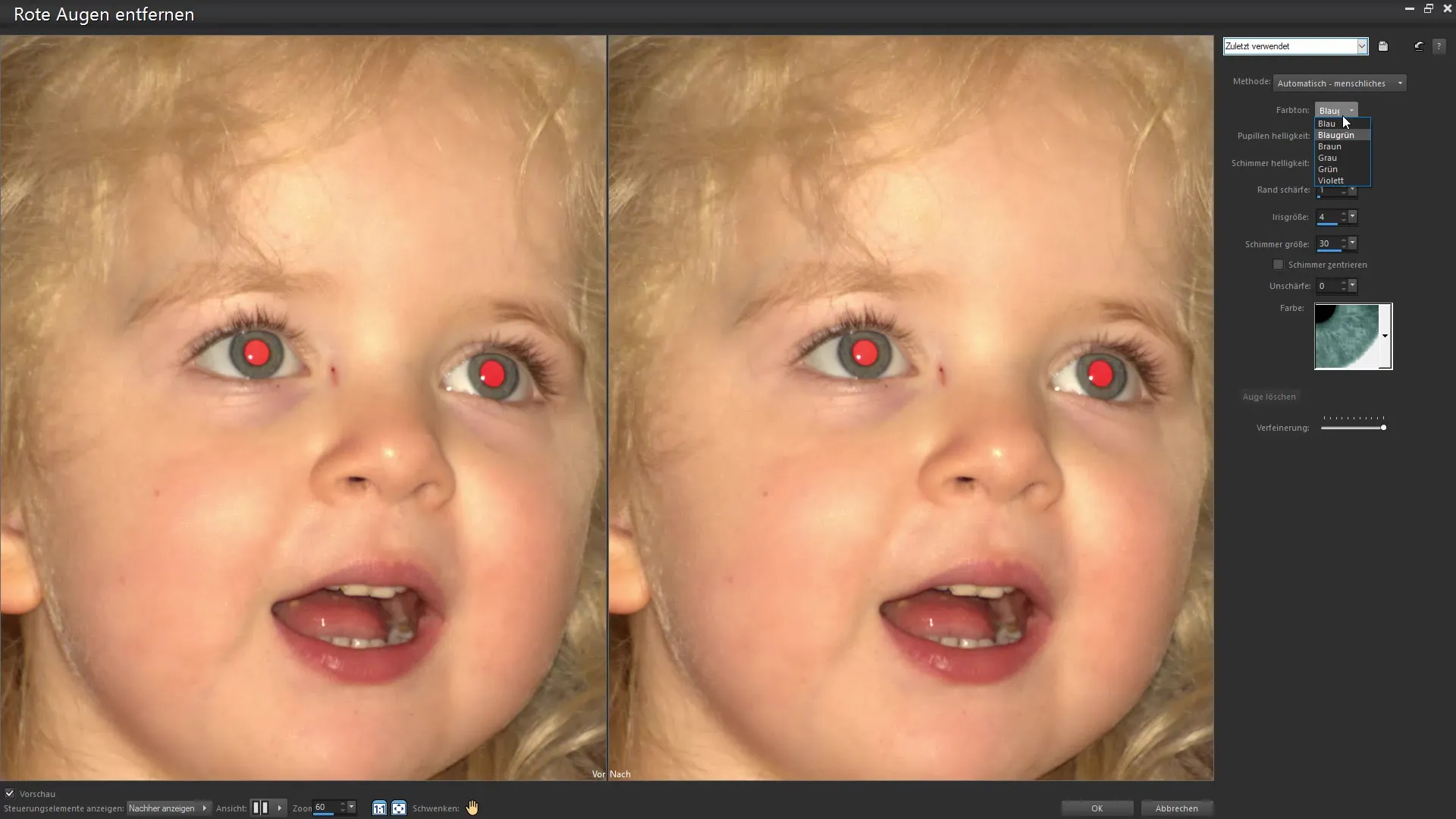
8. Toepassing van de instellingen
Nadat je de kleurinstellingen hebt gemaakt, klik je op "OK" om de gewenste wijzigingen toe te passen. Vaak moet je hier ook met de schuifregelaars voor helderheid en contrast werken om het uiterlijk van de pupil aan te passen. Ook hier is een zorgvuldige behandeling belangrijk.
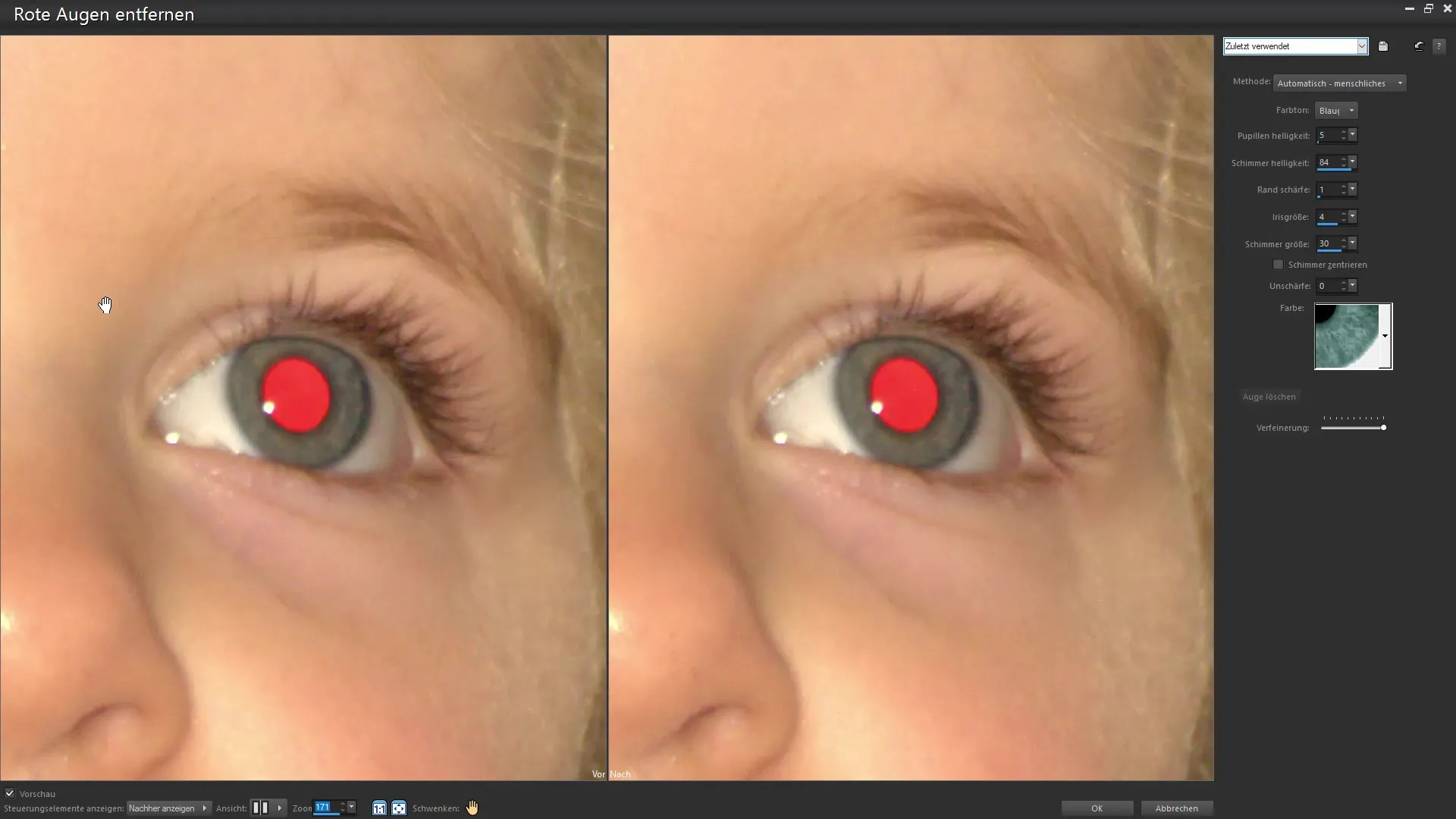
9. Fijnafstelling met maskers
Als je het gevoel hebt dat de oogkleur niet helemaal natuurlijk oogt, kun je een masker gebruiken om de wijzigingen ongedaan te maken of specifieke gebieden af te dekken. Kies het masker uit het lagenpalet en gebruik een penseelgereedschap met een zachte rand om de geconstateerde overdrijvingen te verzachten.
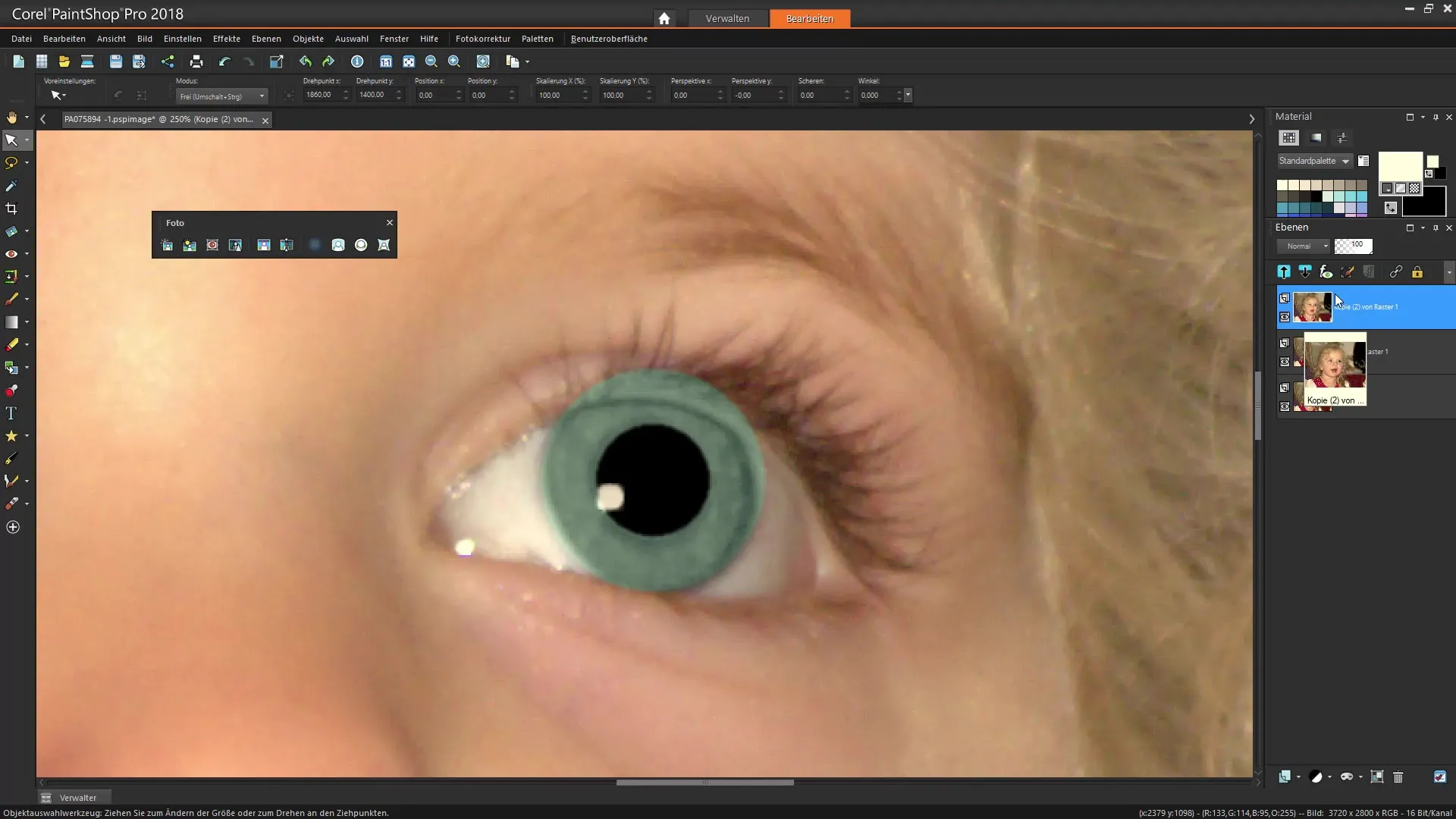
10. Eindcontroles en retouches
Bekijk je afbeelding zorgvuldig en controleer of er verdere correcties nodig zijn. Zorg ervoor dat alles er goed uitziet en dat de correcties onopvallend zijn. Sla je instellingen op en bekijk het resultaat.
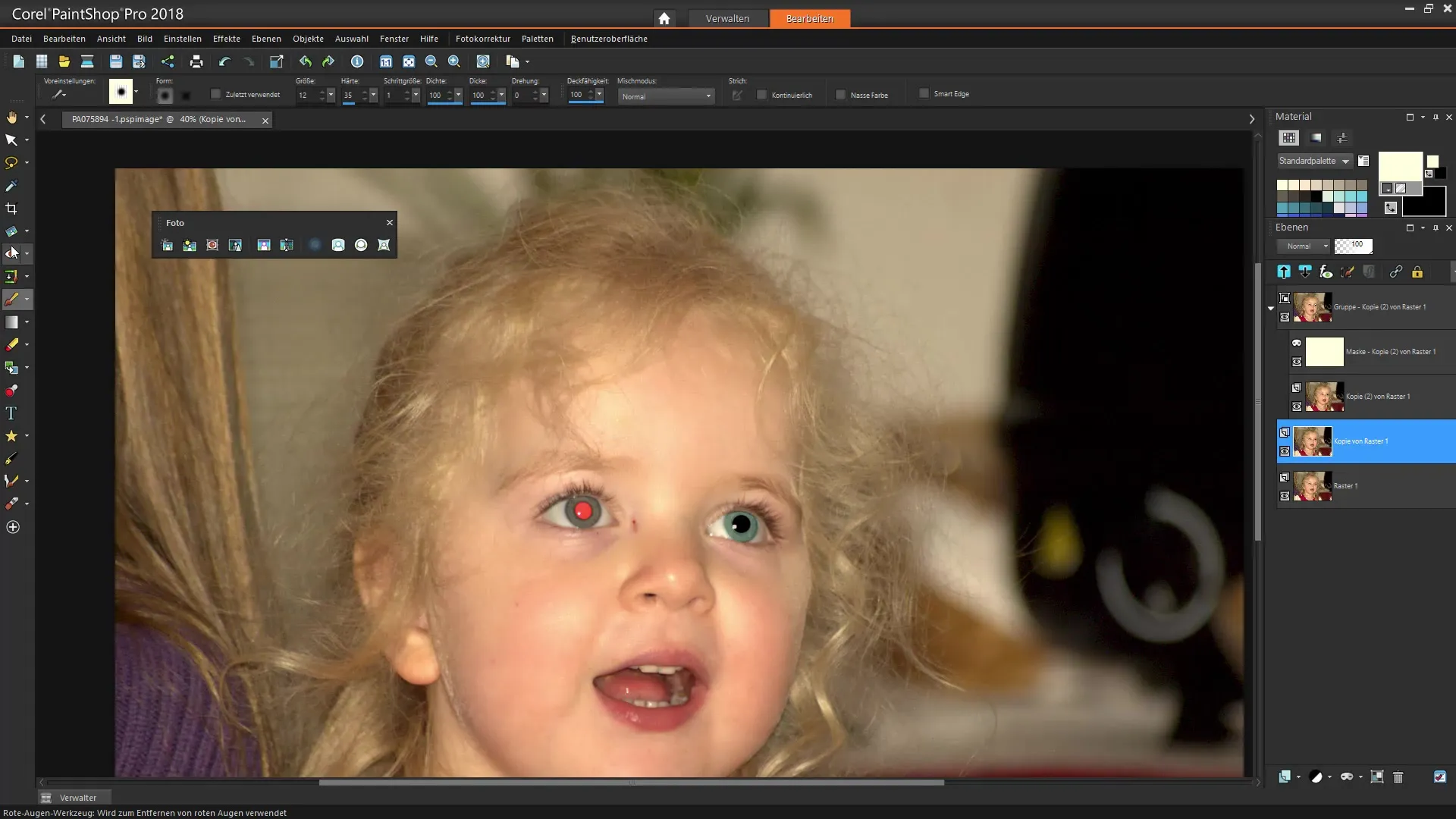
Samenvatting - Rode ogen effectief verwijderen in Corel PaintShop Pro
Rode ogen hoeven niet het einde van een geweldige foto te betekenen. Met Corel PaintShop Pro kun je deze problematische reflecties snel en eenvoudig verhelpen. Of handmatig of met de geautomatiseerde functies: je hebt alle gereedschappen om je afbeeldingen te optimaliseren en de gewenste look te bereiken. Durf een beetje te experimenteren met de programmasettings om de beste resultaten te behalen.
Veelgestelde vragen
Hoe verwijder ik rode ogen in Corel PaintShop Pro?Gebruik either het speciale gereedschap voor rode ogen of de handmatige methode met het penseelgereedschap.
Heb ik ervaring nodig om rode ogen te verwijderen?Nee, de gereedschappen in Corel PaintShop Pro zijn gebruiksvriendelijk en maken het ook beginners gemakkelijk.
Wat kan ik doen als de kleuren in het oog er niet natuurlijk uitzien?Gebruik de maskers functie om gerichte aanpassingen te maken, of doorloop de kleur aanpassingen in het bijbehorende palet.
Kan ik de wijzigingen ongedaan maken?Ja, je kunt op elk moment de laatste stappen met de ongedaan maken-functie aanpassen.
Waarom zou ik met een kopie van de laag werken?Zo bescherm je je originele bestand en kun je altijd terugvallen op de oorspronkelijke versie.


